3 būdai, kaip išspręsti „Steam Self Updater“, išlieka iššokantis (09.14.25)
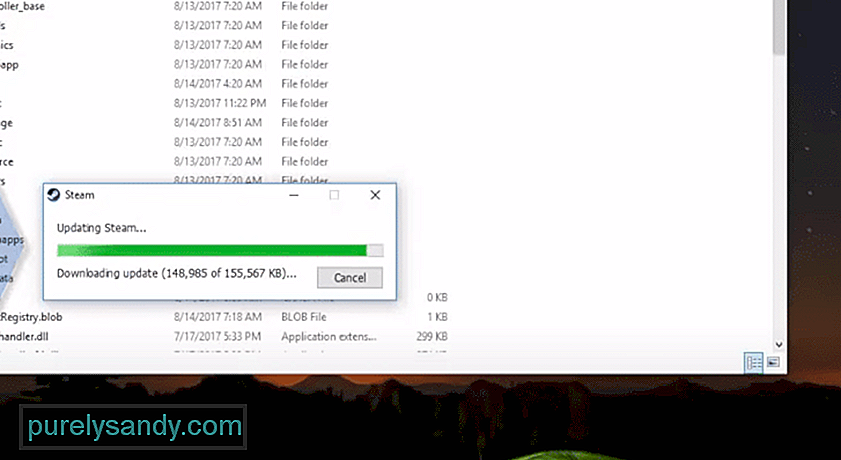 „steam“ atnaujinimo programa nuolat pasirodo
„steam“ atnaujinimo programa nuolat pasirodo „Steam“ yra viena iš labiausiai žinomų kompiuterinių žaidimų žaidimų platformų. Yra šimtai tūkstančių skirtingų žaidimų, kuriuos galite pasirinkti. Žaidimų kainų etiketės gali skirtis, priklausomai nuo vietovės, kurioje gyvenate. Programos sąsaja yra labai lengva naudotis, o skirtingai nei kitose platformose, ji yra labai stabili. Jūs taip dažnai nesusidursite su klaidomis ir strigtimis ir galėsite žaisti žaidimus bet kada.
Deja, kai kurie vartotojai paminėjo keletą problemų, susijusių su „Steam Self Updater“. Žaidėjai teigė, kad tai vis pasirodys žaidimo viduryje ir pakenks žaidimų patirčiai. Štai ką galite padaryti, kad išspręstumėte atnaujinimo problemą.
Kaip pataisyti „Steam Self Updater“ palaikymą?Ši problema buvo dažniausia vartotojams, kurie savo kompiuteryje naudojo VPN ar panašias saugos programas. Jei neturite nė vieno iš šių, turėtumėte sugebėti gauti viską iš naujo paleisdami kompiuterį. Paprastai tai yra tik nedidelė klaida, kuri išsisprendžia visiškai paleidus garą. Taigi, naudokite užduočių tvarkyklę, kad užbaigtumėte su garais susijusias užduotis, tada bandykite dar kartą paleisti programą. Jis atsisiųs naują naujinį ir jums nereikės jaudintis, kad vėl pasirodys pranešimas.
Tačiau, jei šiuo metu turite aktyvų VPN, turėsite sustabdyti VPN ir atnaujinti tinklo ryšį. Taip pat laikinai išjunkite visas fone veikiančias saugos programas. Šios programos gali neleisti garams prisijungti prie interneto ir atsisiųsti naujinį. Štai kodėl jūs vis gaunate pranešimą, kai žaidžiate žaidimą. Patikrinkite programos konfigūraciją arba visiškai išjunkite šias programas, kad atnaujintumėte savo programą. Po to daugiau nereikės jaudintis dėl tos pačios problemos.
Jei vis tiek nepavyksta paleisti programos tinkamai, tada pabandykite išvalyti garo talpyklos failus kartu su kliento registro aplanku. Po to, kai paleisite iš naujo, programa ir tai turėtų padėti jums išspręsti naujinimo problemą. Įsitikinkite, kad atidarėte klientą kaip administratorių ir jis turi tinkamas teises atlikti pakeitimus kompiuteryje. Taip pat turėtumėte patikrinti savo internetą, ar jis veikia tinkamai. Jei interneto greitis yra lėtas, tai taip pat gali sukelti jūsų garo kliento tokį elgesį. Pabandykite naudoti mobilųjį viešosios interneto prieigos tašką ir iš naujo paleiskite klientą, kad jis būtų atnaujintas.
Jei žaidžiate ne su draugais, taip pat galite naudoti būseną „Netrukdyti“ arba „Užimta“, kad išvengtumėte šių problemų. Tokiu būdu atnaujinimo programa nebus rodoma ir pranešimai bus atidėti. Tai geriausias būdas laikinai išvengti atnaujinimo problemų. Būseną galite pakeisti savo profilio nustatymuose ir tai turėtų padėti jums išspręsti šią problemą. Po to tiesiog paleiskite kompiuterį iš naujo, kai būsite laisvi ir tikiuosi, jums nereikės vėl susidurti su ta pačia problema.
Jei jūsų problema išlieka išnagrinėjus visus minėtus sprendimus, tada turite iš naujo įdiegti „steam“ klientą. Pirmiausia būtinai sukurkite visų žaidimų atsarginę kopiją, kad nereikėtų kalbėti apie žaidimų failų sugadinimą. Po to pašalinkite klientą iš savo kompiuterio ir atsisiųskite naują kliento kopiją iš interneto. Perkraukite savo kompiuterį ir dar kartą įdiekite klientą kompiuteryje. Dabar galite patikrinti savo žaidimo failus, kad juos būtų galima atkurti kliente. Jums nereikės jaudintis, kad viską vėl atsisiųsite, nes labai lengva patikrinti esamus failus garuose.
Bet jei iš naujo įdiegę klientą niekur nenusileisite, beliks tik pateikti palaikymo bilietą garo forumuose. Taip pat galite sukurti keletą temų bendruomenės forumuose, kad galėtumėte bendrauti su kitais vartotojais. Tokiu būdu galėsite gauti skirtingus trikčių šalinimo būdus iš žaidėjų, kurie susidūrė su ta pačia problema. Gali prireikti dienos ar dviejų, kad gautumėte atsakymą iš palaikymo garais. Jie gali patikrinti jūsų „steam“ paskyrą ir pateikti keletą metodų, kuriuos galima naudoti norint atnaujinti atnaujinimo priemonę. Taigi, būtinai informuokite palaikymo tarnybą, jei patys negalite išspręsti problemos.
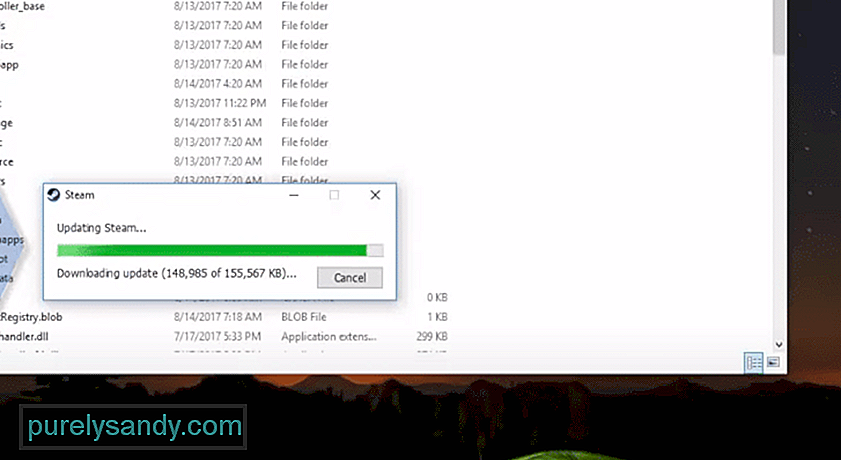
"YouTube" vaizdo įrašas: 3 būdai, kaip išspręsti „Steam Self Updater“, išlieka iššokantis
09, 2025

